Cara mengatur kertas di word – Mengatur kertas di Word adalah keterampilan penting untuk menciptakan dokumen yang terlihat profesional dan mudah dibaca. Dengan menguasai pengaturan margin, orientasi, tata letak, dan pembuatan template, Anda dapat menyempurnakan tampilan dokumen Anda dan memberikan kesan yang baik kepada pembaca.
Dalam panduan ini, kami akan mengupas tuntas cara mengatur kertas di Word, mulai dari dasar-dasar hingga teknik tingkat lanjut. Mari kita mulai dengan pengaturan margin dan ukuran kertas yang akan menjadi dasar dari setiap dokumen.
Pengaturan Margin dan Ukuran Kertas
Menyesuaikan margin dan ukuran kertas sangat penting untuk membuat dokumen Word yang profesional dan rapi.
Margin adalah jarak antara tepi kertas dan konten dokumen. Margin yang tepat memastikan teks dan gambar tidak terlalu dekat dengan tepi halaman.
Ukuran kertas menentukan dimensi keseluruhan dokumen. Pilihan umum termasuk A4, Letter, dan Legal.
Opsi Pengaturan Margin
- Atas:Mengatur jarak antara tepi atas halaman dan teks.
- Bawah:Mengatur jarak antara tepi bawah halaman dan teks.
- Kiri:Mengatur jarak antara tepi kiri halaman dan teks.
- Kanan:Mengatur jarak antara tepi kanan halaman dan teks.
Opsi Pengaturan Ukuran Kertas
- A4:Standar kertas internasional (210 x 297 mm).
- Letter:Standar kertas AS (8,5 x 11 inci).
- Legal:Standar kertas AS yang lebih besar dari Letter (8,5 x 14 inci).
Orientasi Kertas
Dalam Microsoft Word, kamu punya dua pilihan orientasi kertas: Potret dan Lanskap. Masing-masing punya kelebihan dan kekurangan.
Orientasi Potret
Orientasi Potret adalah pilihan yang umum digunakan, di mana kertasnya vertikal dengan lebar yang lebih kecil dari tingginya. Ini cocok untuk dokumen yang menekankan teks, seperti surat, memo, dan laporan.
Orientasi Lanskap
Orientasi Lanskap membalik orientasi Potret, dengan lebar kertas yang lebih besar dari tingginya. Ini ideal untuk dokumen yang menampilkan grafik, tabel, atau gambar yang lebar, seperti presentasi, spreadsheet, dan poster.
Mengubah Orientasi Kertas
Untuk mengubah orientasi kertas:
- Klik tab “Tata Letak Halaman”.
- Di grup “Pengaturan Halaman”, klik tombol “Orientasi”.
- Pilih “Potret” atau “Lanskap” sesuai kebutuhan.
Penyesuaian Tata Letak: Cara Mengatur Kertas Di Word
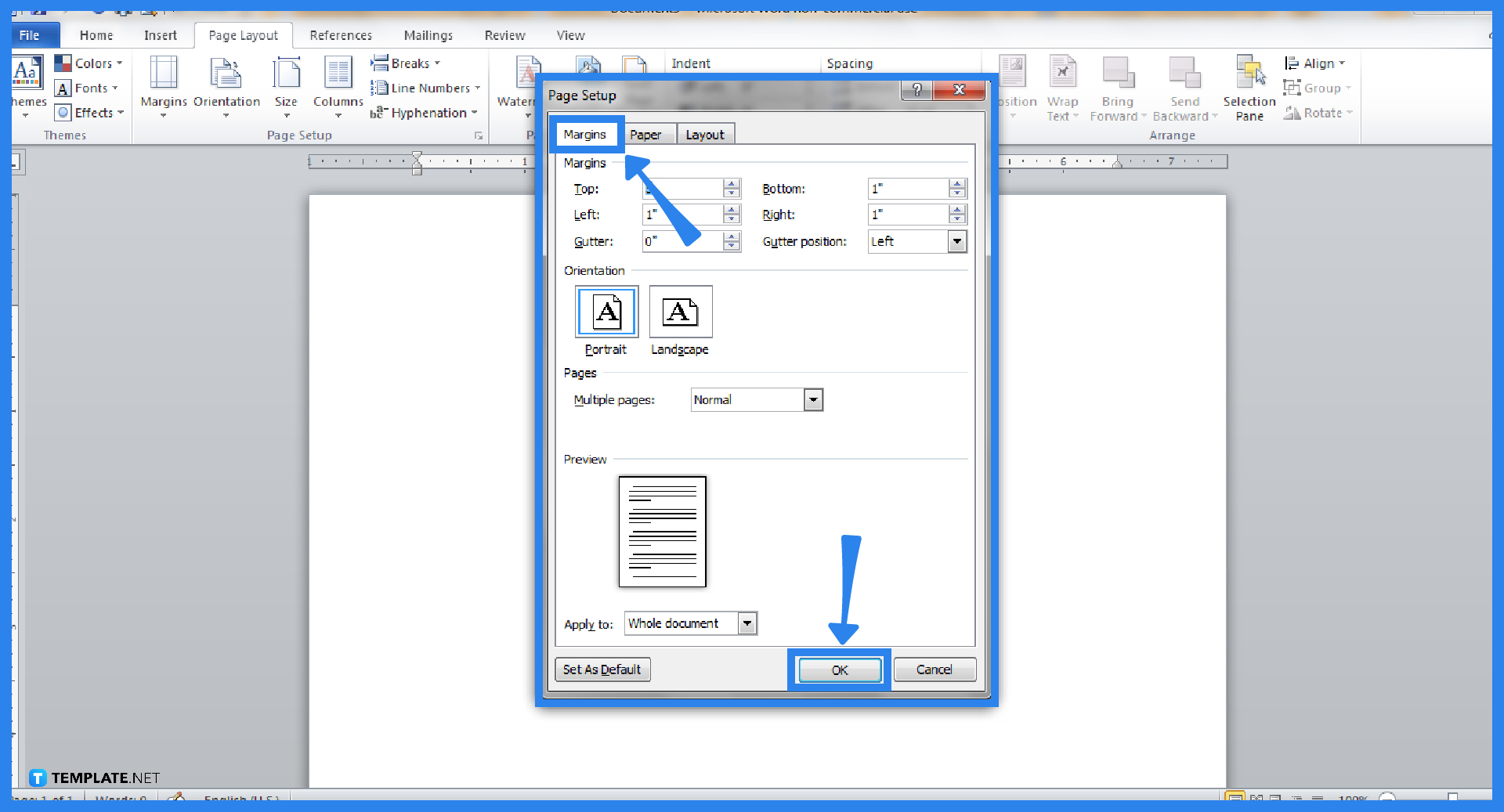
Menyesuaikan tata letak dokumen Word kamu adalah kunci untuk membuatnya terlihat profesional dan mudah dibaca. Opsi penyesuaian ini memungkinkan kamu mengatur tampilan dokumen sesuai dengan kebutuhan dan preferensi.
Berikut beberapa opsi penyesuaian tata letak yang dapat kamu manfaatkan di Word:
Margin Kustom
Margin khusus memungkinkan kamu menyesuaikan jarak tepi halaman dari teks. Ini berguna untuk menyesuaikan dokumen dengan ukuran kertas tertentu atau untuk menciptakan tampilan yang lebih seimbang.
Header dan Footer
Header dan footer adalah area di bagian atas dan bawah halaman yang dapat digunakan untuk menambahkan informasi tambahan seperti judul dokumen, nomor halaman, atau tanggal. Kamu dapat menyesuaikan ukuran, font, dan konten header dan footer sesuai kebutuhan.
Nomor Halaman
Menambahkan nomor halaman membuat dokumen lebih mudah dinavigasi dan memberikan struktur yang jelas. Kamu dapat memilih dari berbagai format nomor halaman dan menempatkannya di header atau footer.
Gambar Latar Belakang
Menambahkan gambar latar belakang dapat memberikan tampilan yang unik dan menarik pada dokumen kamu. Kamu dapat memilih gambar apa pun dari komputer kamu dan menyesuaikan transparansi serta posisinya.
Pentingnya Penyesuaian Tata Letak
Menyesuaikan tata letak dokumen sangat penting untuk beberapa alasan:
Meningkatkan keterbacaan: Tata letak yang baik membuat teks lebih mudah dibaca dan dipahami.
Menciptakan tampilan profesional: Dokumen yang tertata rapi memberikan kesan profesional dan dapat meningkatkan kredibilitas.
Atur margin, orientasi, dan ukuran kertas di Microsoft Word dengan mudah. Untuk mengatur margin, klik tab “Layout” dan gunakan tombol “Margin”. Untuk mengubah orientasi, pilih “Potret” atau “Lanskap” dari tab yang sama. Sementara untuk mengubah ukuran kertas, klik “Ukuran” pada tab “Layout” dan pilih ukuran yang diinginkan.
Jika kesulitan menemukan tombol-tombol tersebut, coba gunakan tombol keyboard laptop seperti Ctrl+P untuk membuka jendela cetak yang juga menyediakan opsi pengaturan kertas.
Menghemat ruang: Menyesuaikan margin dan tata letak dapat menghemat ruang pada halaman dan membuat dokumen lebih ringkas.
Menyesuaikan dengan kebutuhan: Kamu dapat menyesuaikan tata letak sesuai dengan kebutuhan spesifik kamu, apakah itu untuk presentasi, laporan, atau penggunaan lainnya.
Pembuatan Template Kustom
Membuat template kertas kustom memungkinkan kamu menyesuaikan tata letak dan gaya dokumen sesuai kebutuhan spesifik. Ini sangat berguna untuk dokumen berulang, seperti kop surat, faktur, atau laporan.
Untuk membuat template baru, buka tab “Tata Letak Halaman” dan klik “Template”. Pilih “Template Kustom” dan masukkan nama untuk template baru. Kamu dapat menyesuaikan margin, orientasi, ukuran halaman, dan elemen desain lainnya.
Simpan Template
Setelah selesai mengedit template, klik “Simpan” untuk menyimpannya. Kamu dapat menyimpan template di lokasi mana pun di komputer atau di cloud.
Menggunakan Template
Untuk menggunakan template kustom, buka dokumen baru dan klik “Tata Letak Halaman” > “Template”. Pilih template kustom yang telah kamu buat dari daftar dan klik “Terapkan”.
Contoh, Cara mengatur kertas di word
Misalnya, kamu dapat membuat template kustom untuk kop surat yang mencakup logo perusahaan, alamat, dan informasi kontak. Dengan begitu, kamu dapat dengan mudah membuat kop surat profesional untuk semua dokumen resmi.
Simpulan Akhir
Menguasai cara mengatur kertas di Word akan meningkatkan kualitas dokumen Anda secara signifikan. Dengan mengikuti panduan ini, Anda dapat menyesuaikan margin, orientasi, dan tata letak sesuai kebutuhan Anda. Jangan ragu untuk bereksperimen dengan berbagai opsi yang tersedia dan temukan pengaturan yang paling sesuai untuk dokumen Anda.
Dengan sedikit usaha, Anda dapat menciptakan dokumen yang menarik, mudah dibaca, dan mencerminkan profesionalisme Anda.
